FXブロードネットは、リピート系自動売買のトラッキングトレードで人気の業者です。
そしてFXブロードネットでは、PC向け取引ツールとして「Webブラウザ版」「ダウンロード版」を提供しています。
Webブラウザ版取引ツールは初心者でも迷わない操作性であり、インストール不要なのでネット環境さえがあればどこでも使えるのが特徴です。
そしてもう一方のダウンロード版取引ツールは、高機能さが魅力です。
例えばチャート上で発注したり、取引画面のカスタマイズ、自身の取引データを視覚的に判断できる取引分析機能を備えています。
それでは、FXブロードネットで本格的にトレードしたい方におすすめな、ダウンロード版取引ツールの機能や使い方をご紹介します。
Webブラウザ版とダウンロード版の機能の違い
はじめに、Webブラウザ版とダウンロード版、それぞれ機能にどのような違いがあるのか見てみましょう。
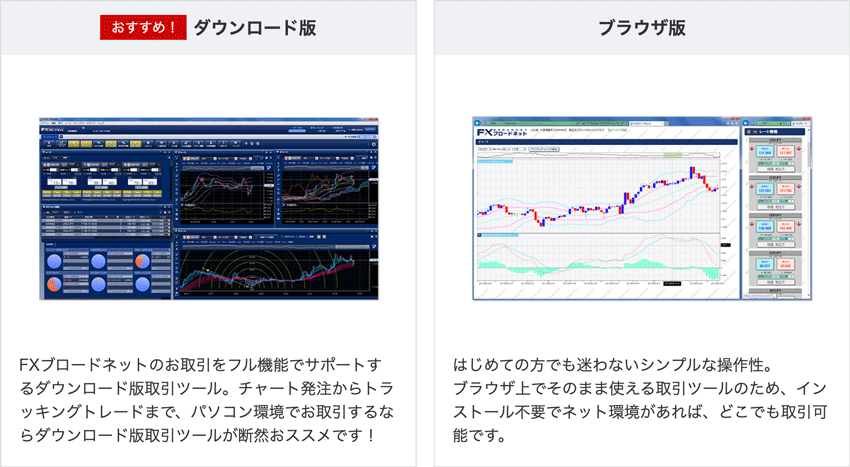
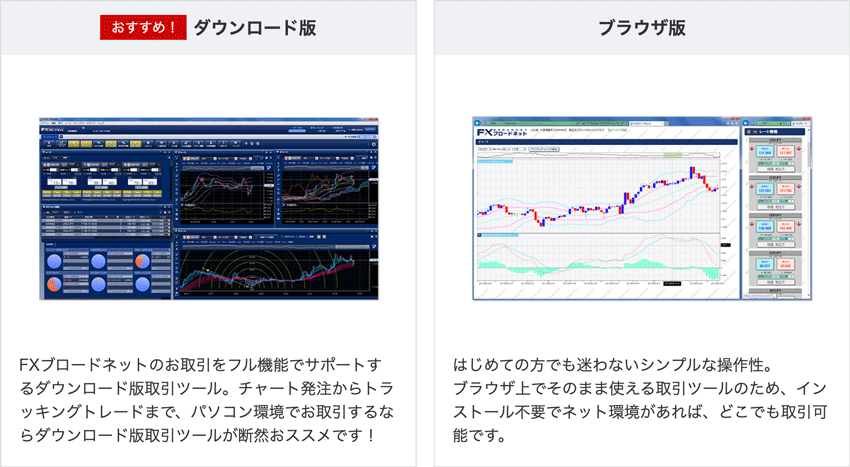
| ダウンロード版 | Webブラウザ版 |
|---|---|
|
|
ご覧のとおり、機能面では圧倒的にダウンロード版の方が上回っています。
FXブロードネットもダウンロード版をおすすめしているので、基本はダウンロード版取引ツールをメインとして使っていきましょう。
ダウンロード版は直感的に注文できる
FX初心者には、取引画面の操作に慣れるまで不安を感じるかもしれませんが、FXブロードネットならそこまで心配もなく取引を始められます。
一例をご覧ください。
以下は、クイックトレード(成行注文)による新規注文画面です。
※クイックトレードは、現在のレートを見ながら今すぐ発注しときに便利な注文方法です。
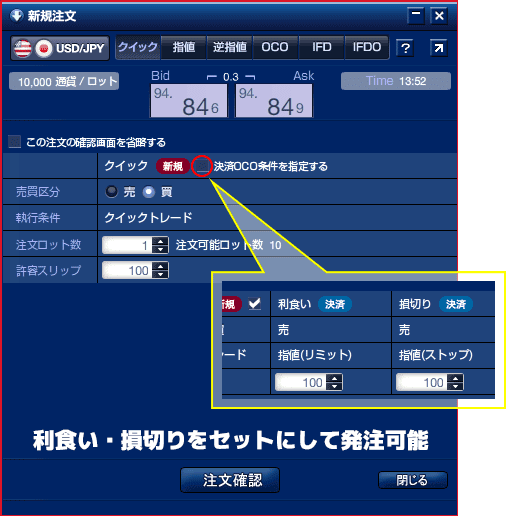
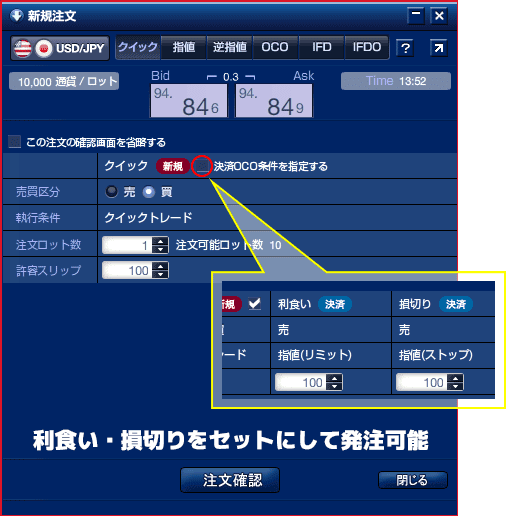
赤い丸のところにチェックを入れると「決済OCO」も同時発注が可能です。
決済OCOとは、「新規注文と同時に◯◯円になったら利益を確定させ、◯◯円になったら損切りをする。」といった決済注文をセットで出せるものです。
つまり新規で発注するとともに、決済の利益確定または損失限定の注文も同時に発注できるため、損失リスクをコントロールしながら利益を狙える設計となっています。
拡大部分の上部に「利食い 決済」「損切り 決済」と表示されているように、分かりやすい取引画面なので悩むことなく注文が行えます。
ワークスペース(上部メニュー)のメインメニューには「注文」「トラッキングトレード」「チャート」などが並んでいます。
トラッキングトレードで発注するときは、ワークスペースの「トラッキングトレード」から発注を行うことができます。
チャート上でも新規注文・注文の修正ができる
注文タブやレートパネルのほか、チャート上から直感的に注文操作が可能です。
それでは操作手順をご紹介します。
チャート上で新規注文をする方法
❶ チャート左メニューの「注文アイコン」から注文を選択できます。
または、チャート上でマウスで右クリックして「右クリックメニュー」を表示させ、メニュー内にある注文から選択できます。
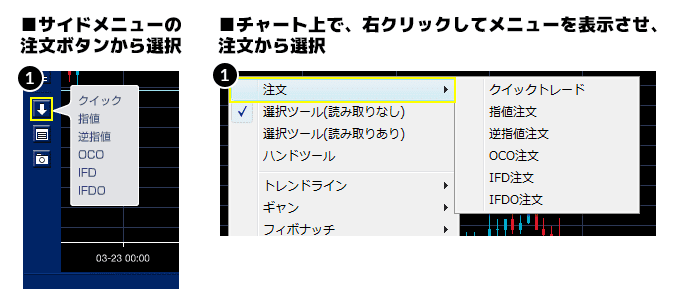
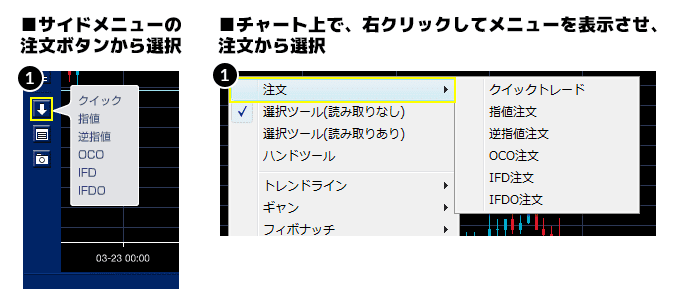
❷ 注文方法を選択すると「注文バー」と「新規注文」画面が起動します。
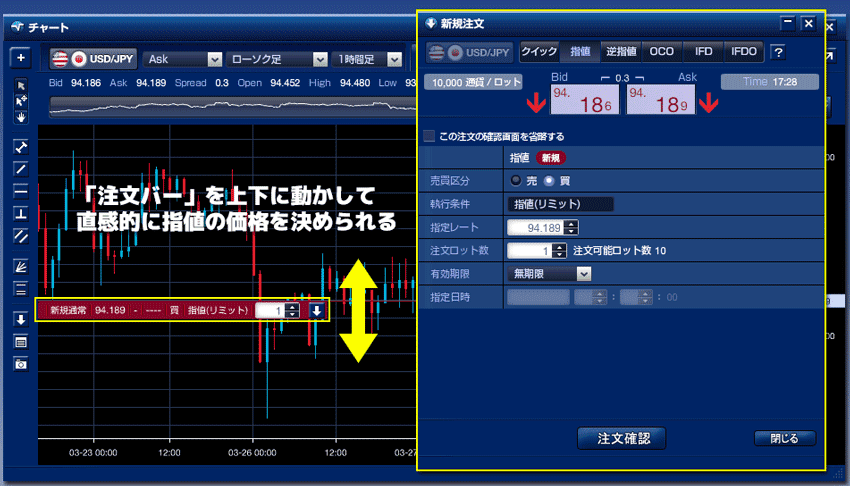
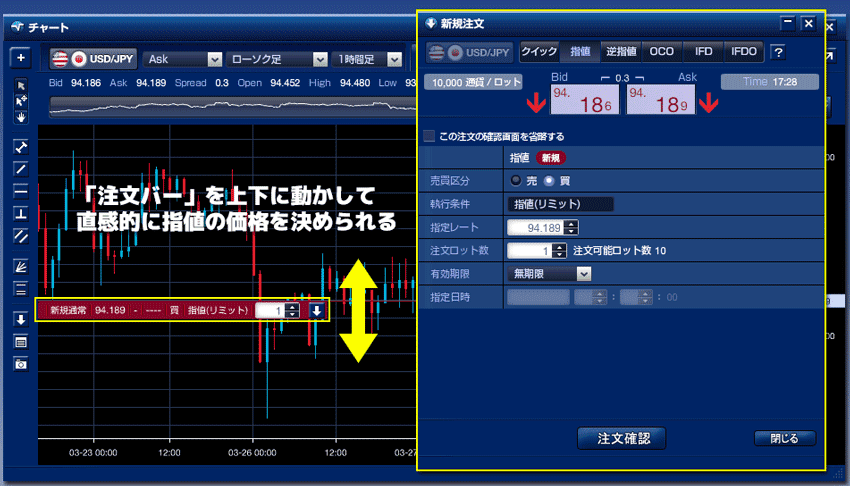
❸ 「注文バー」を上下にドラッグすれば、指値・逆指値のレート調整ができます。調整後、注文確認をクリックすれば、発注操作は完了します。
チャート上で注文の訂正・取消をする方法
決済注文が約定される前でしたら、約定レートの修正ができます。
クイックトレード以外の新規注文も、約定前であれば注文の取り消しが可能です。
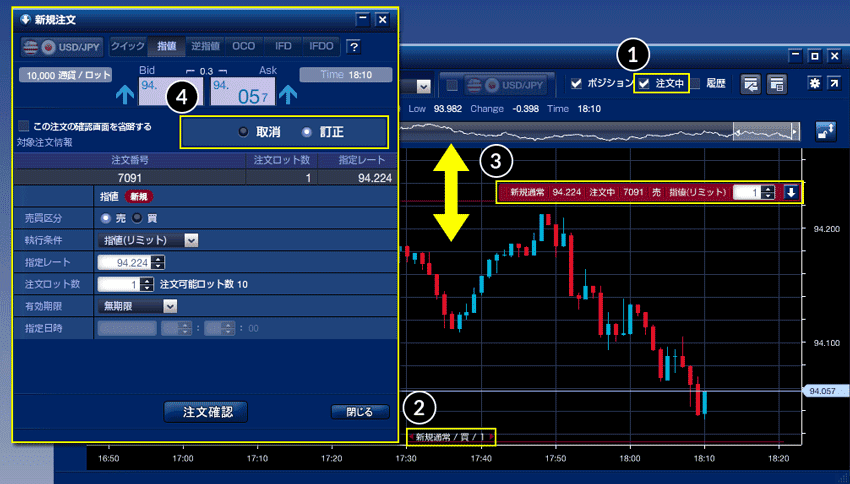
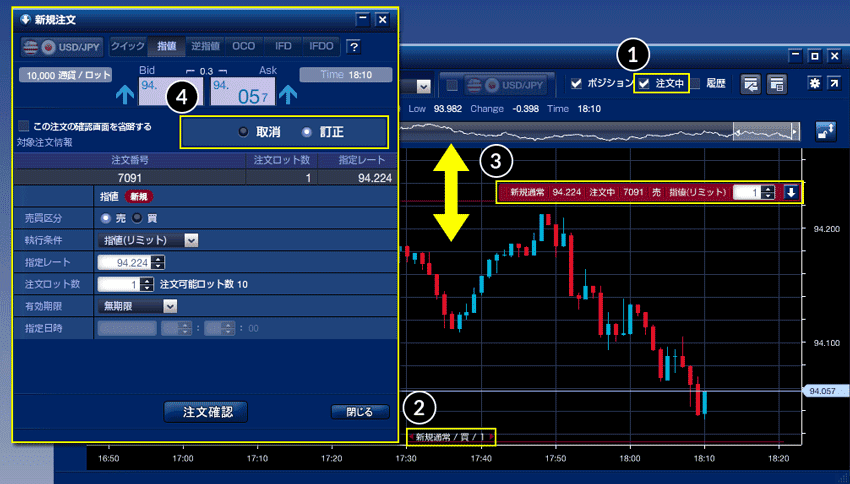
- 「注文中」にチェックをします。
- 表示された「注文中ライン」をクリックすると、「注文バー」が表示されます。 「注文バー」を上下にドラッグすると、指値・逆指値のレートを変更できます。
- 「注文バー」をクリックすると該当の注文画面が表示されます。修正したら「注文確認」ボタンを押します。
- 取り消しをするには、「取消」にチェックをして「注文確認」をクリックします。
チャート上で決済注文をする方法
チャート上での決済方法も覚えてくと便利です。
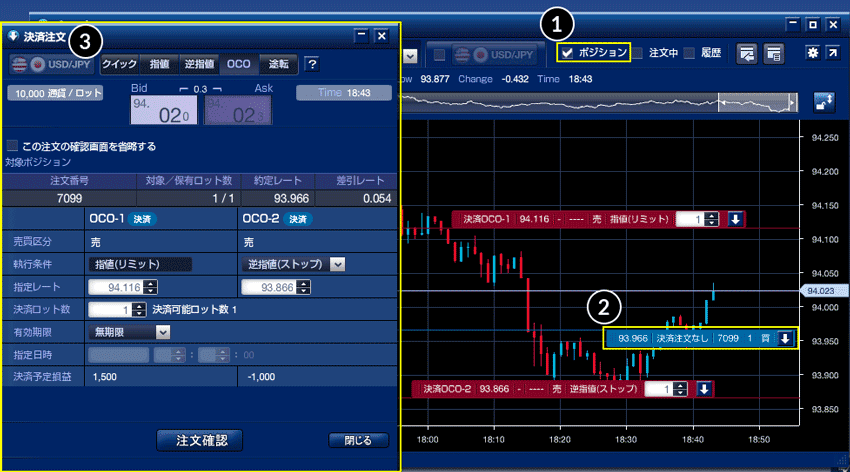
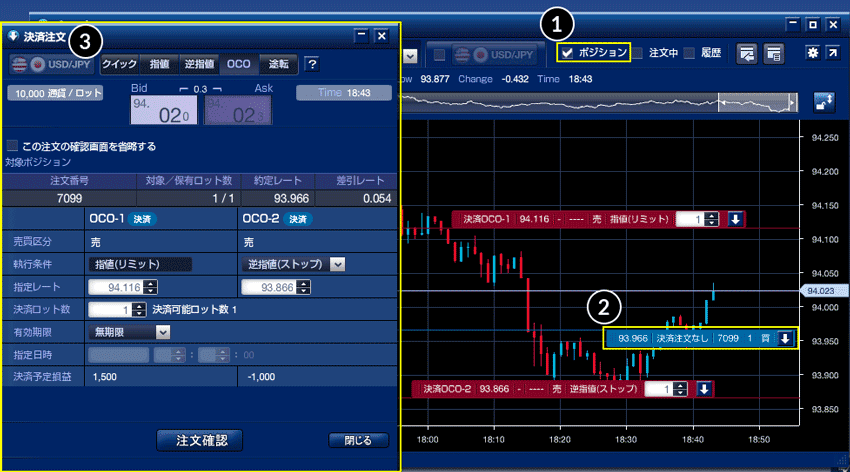
- 「ポジション」にチェックをします。
- 表示された「ポジションライン」をクリックすると、「注文バー」が表示されます。ドラッグで決済レートの変更ができます。
- 「注文バー」をクリックすると「決済注文」画面が表示されます。注文種類を選び、「注文確認」をクリックで決済注文が完了します。
テクニカル指標と描画ツールが豊富
FXブロードネットのダウンロード版取引ツールは、チャート周りの機能が極めて充実しています。
全26種類のテクニカル指標に加え、描画ツールは通常のトレンドラインやチャネルラインのほか、フィボナッチ系は7種類、ギャン系は3種類を搭載しています。
テクニカル指標を追加するには「テクニカルチャートの追加」をクリックし、テクニカル指標名をクリックすれば追加ができます。
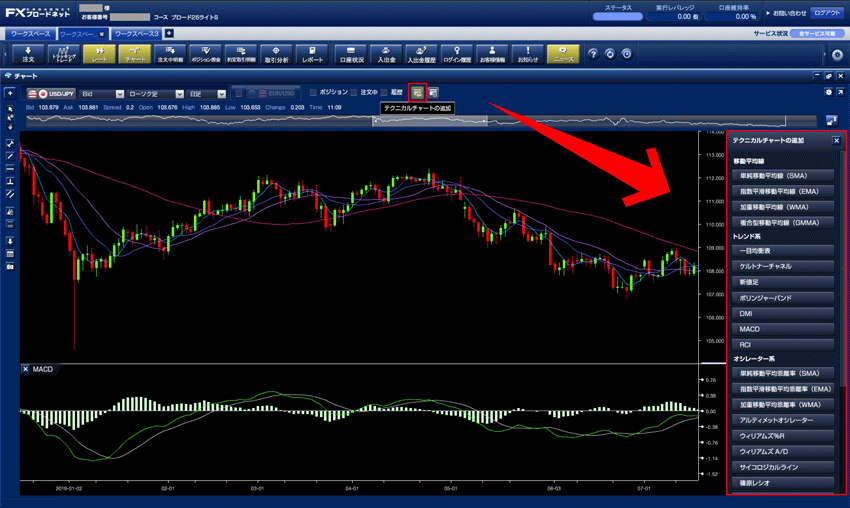
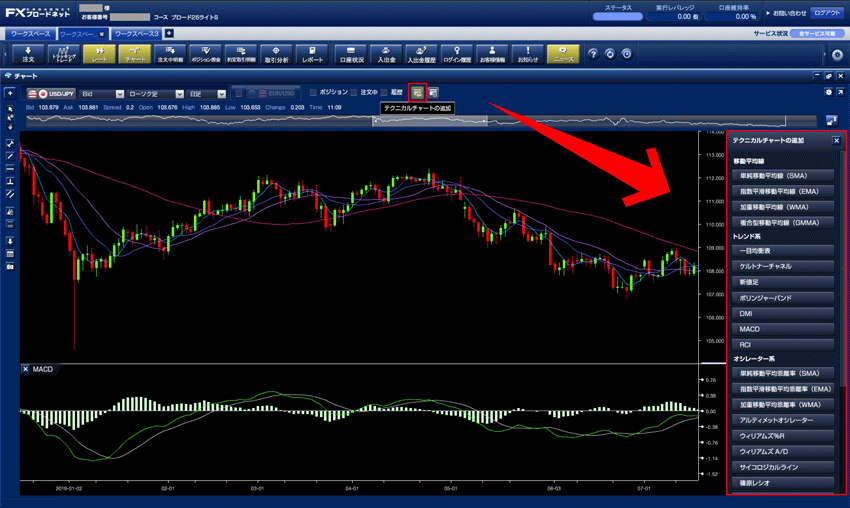
マウスの右クリックからも操作でき、メニューにある「テクニカルチャート」から追加ができます。
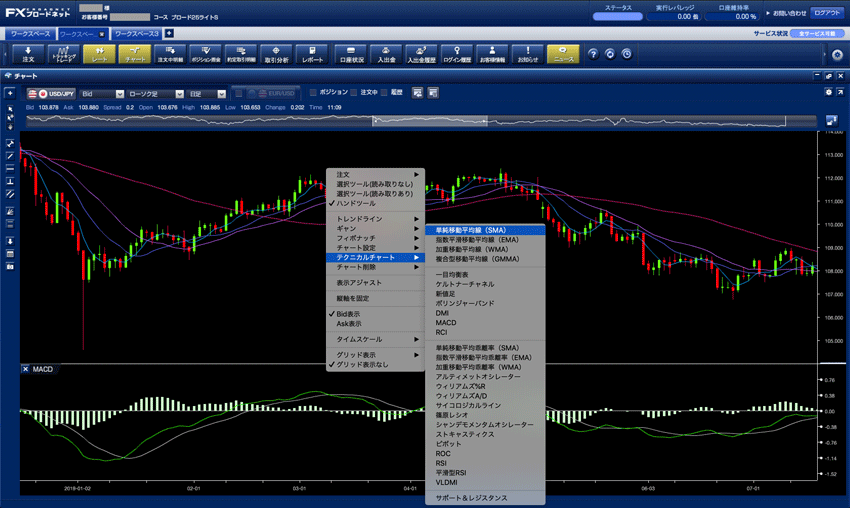
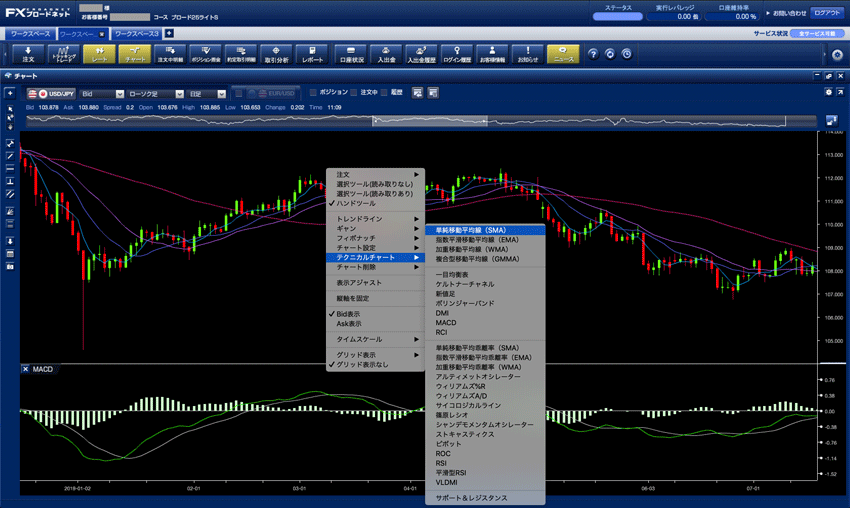
もちろん、テクニカル指標はパラメーターの調整も可能です。
描画ツールも右クリックメニューから設定できるほか、左にあるサイドメニューからも描画ができます。
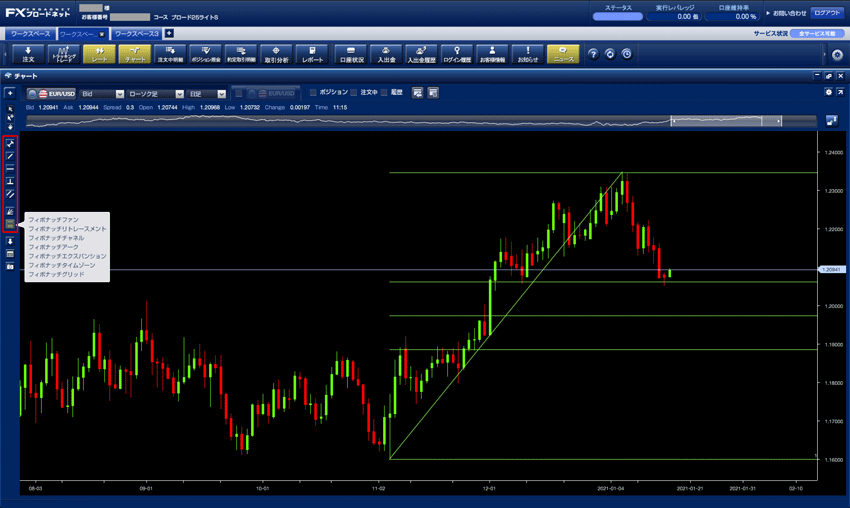
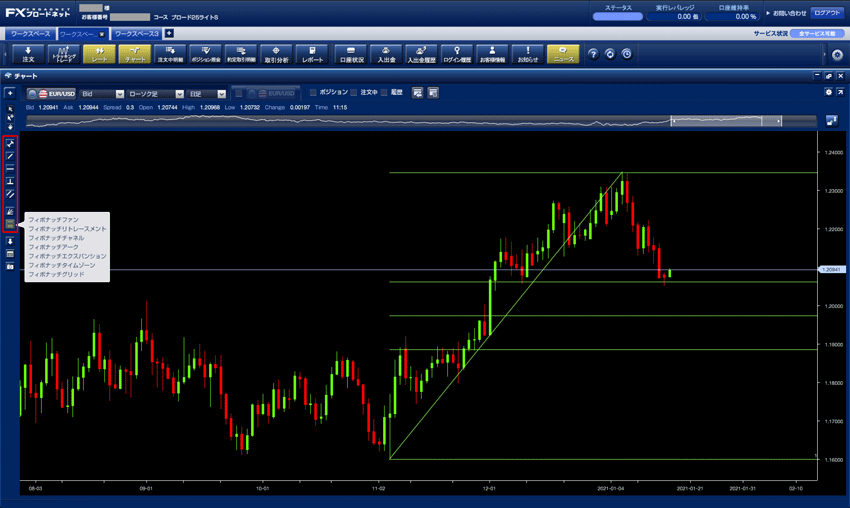
描画したラインをコピーするなど、各種操作は直感的に行えますので、ぜひお試ししてみてください。
レイヤーチャート(比較チャート機能)を搭載
2つの通貨ペアを重ねて表示ができる機能が「レイヤーチャート」です。
FXでは複数の通貨ペアが同じように上下降する局面がよくあります。
レイヤーチャートは、こういった複数通貨ペアの値動きを比較するトレンド判断に役立ちます。
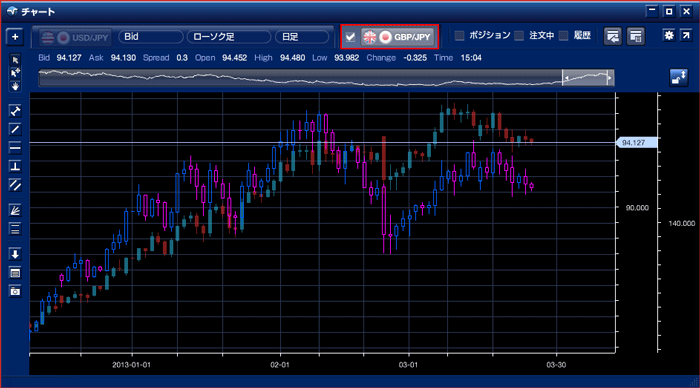
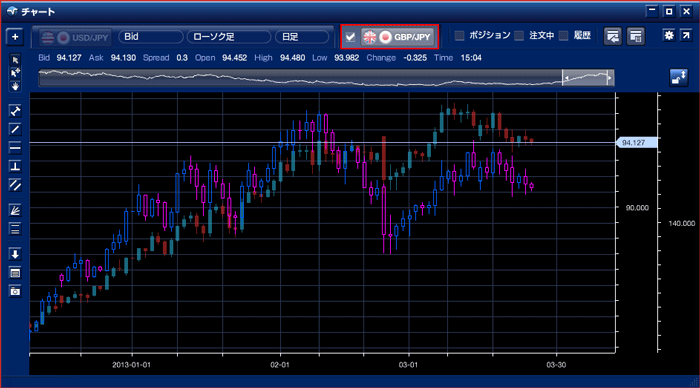
メインの通貨ペアを選択してから、レイヤーチャートでチェックしたい通貨ペアを「赤枠の部分」で選択すれば表示が可能です。
約定履歴プロット機能で、過去の売買地点を把握
約定履歴プロット機能は、約定した新規注文と決済注文をチャートに表示できる機能です。
過去の注文履歴を見ることで、エントリータイミング・決済タイミングの良し悪しを、視覚的に判断することができます。
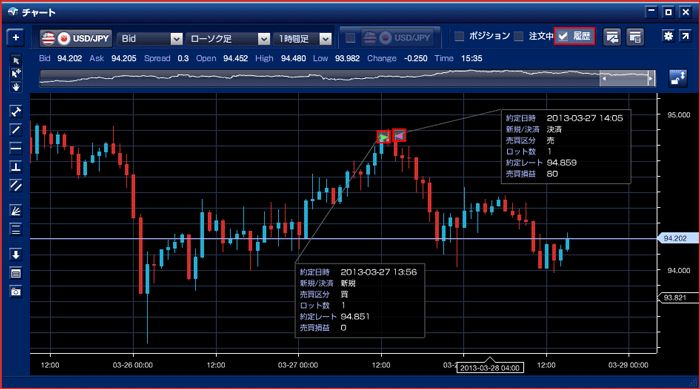
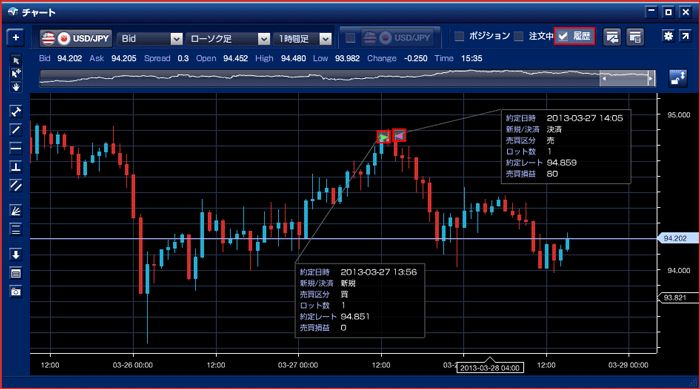
使い方はまず、画面上部にある「履歴」にチェックを入れます。
約定地点に三角のマークが表示されますので、クリックすると約定履歴の詳細が見られます。
取引分析機能で自分の取引傾向を知ろう!
自分の取引データをグラフ化したレポートが「取引分析機能」です。
取引分析機能は、上部メニューの「取引分析」をクリックすると表示されます。
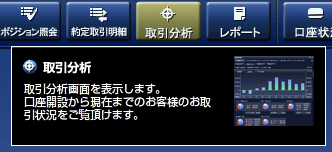
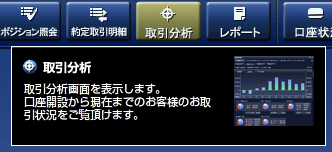
通貨ペアと表示させたい期間(日別、直近、月別、年別)で条件を指定することも可能です。
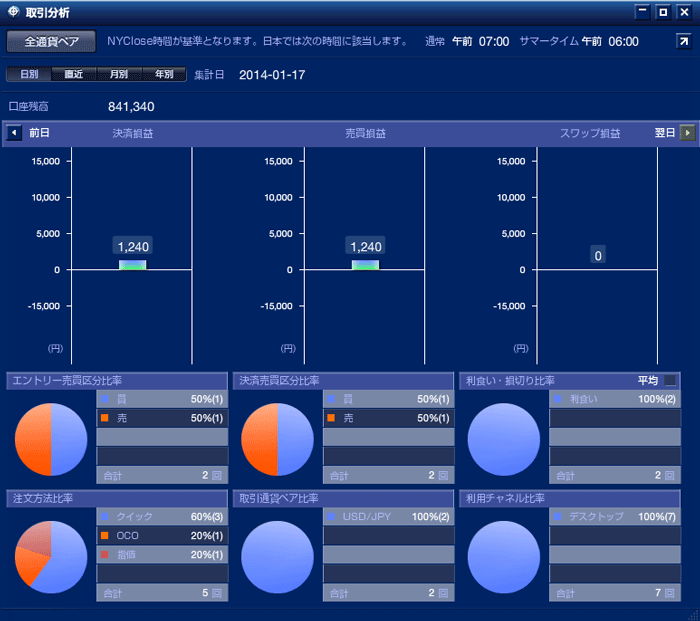
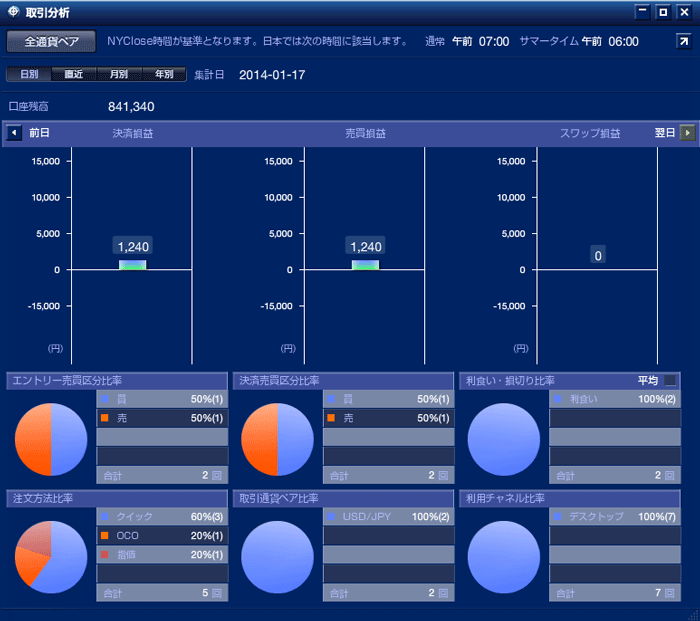
- 売買損益やスワップ損益の合計
- 買いエントリー・売りエントリーの比率
- 利食いと損切りの割合
- 取引の多い通貨ペアの内訳
などのように、過去の取引実績や自分自身の取引傾向を知ることができるため、今後の判断材料としても活用ができます。
お好みの画面レイアウトで使うことができる
自由自在な画面レイアウトにできるのが、ダウンロード版ならではの魅力です。
自分自身が使いやすい画面レイアウトを、最大10個まで設定して保存することができます。
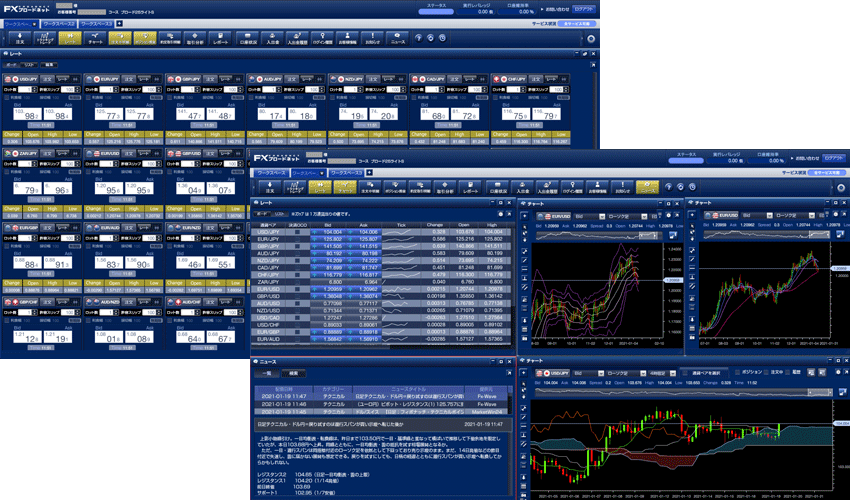
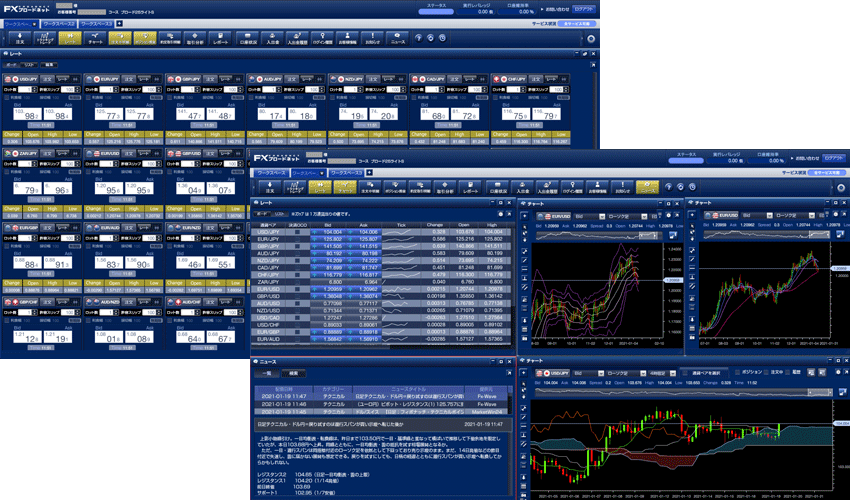
レイアウト上にあるチャートなどのボックスは、独立したウインドウで拡大表示させることも可能です。
画面レイアウトは短期売買向き画面、トラッキングトレード用に中長期向き画面のように、複数用意しておけば日々の分析もはかどりますね。
かんたん設定で保存できるので、ぜひ自分だけのオリジナル画面を作成してみてはいかがでしょうか。
FXブロードネットのダウンロード版取引システムは、直感的操作に優れた使い勝手が魅力です。
自分の取引データを把握して、コツコツとステップアップしたい方におすすめな取引ツールです。
とくにチャートはとても高機能で、テクニカル派も満足できるほどの仕上がりですので、ぜひ使ってみてください。
関連リンク:FXブロードネット|ダウンロード版取引システム 操作マニュアル
FXブロードネット「ダウンロード版」のスペック
| 足種 | 16種類
|
|---|---|
| 通貨ペア数 | 24通貨ペア
|
| チャートタイプ | ローソク足、平均足、折れ線、バーチャート |
| テクニカル指標 | 26種類 【トレンド系】
|
| 描画オブジェクト | 15種類
|
| 画面分割 | ◯ |
| 注文機能 | 8種類
|
| 比較チャート機能 | ◯ |
| ニュース連動チャート | ✕ |
| 指定レート通知 | ✕ |
| デモトレード | ◯ |
| 売買シグナル | ✕ |
FXブロードネット


スキマ時間を有効活用して取引するなら、FXブロードネットの「トラッキングトレード」がおすすめ!
かんたん操作で、新規・決済注文を自動で複数発注できるので、売買チャンスを逃しません。
「わずかな価格変動を逃がすことなく、コツコツと収益チャンスを狙う。」
「チャートの見方が難しい。」「本業が忙しく、FX取引や情報収集に当てる時間が少ない。」
トラッキングトレードは、このような悩みを解決する新感覚のFX取引システムです!
システムが瞬時に相場に最適な条件を探しだし、一度の発注で、価格変動に対応するリピート系注文を発注できます。
米ドル/円のスプレッドは0.2銭で、1,000通貨対応!裁量/リピート系どちらも少額からでき、取引コスト面でも注目のスペックです。
じっくり分析に取り組めるときは裁量、忙しいときはトラッキングトレードと、その時々で使い分けるやり方もいいでしょう!
\ こちらから無料で「FXブロードネット」の口座開設ができます! /
お申し込みは最短3分、口座維持費等の費用は一切かかりません。
![ウルトラ投資アプリ TOSSY[トッシー] すべてをその手に。](https://fx-quicknavi.com/wp-content/uploads/2025/11/tossy-mv-202511.jpg)







